そのパフォーマンス、デザイン、手頃な価格、ユニークな機能のおかげで、Google Wi-FiはLinksys、NetGear、TP-Linkなどの人気ブランドを担当しています。多くのユーザーはそれにかなり満足していますが、ネットワークエラーを経験する状況があります。 Google Wi-Fiは、点滅するオレンジ色のライトでこれを信号します。
Google Wi-Fiのためにそれを言う人もいるかもしれませんが、真実は、ネットワーキングデバイスについて話すときはそれが普通のことであり、ほとんどの場合、簡単に修正できるということです。

次の記事では、Google Wi-Fiフラッシングオレンジについての回答、それが何を意味するのか、自分で修正したい場合にこの問題の解決策が何であるかについての回答を提供しようとします。
Google Wi-Fi点滅オレンジ:意味
Google Nest Wi-Fiルーター、Google Nest Wi-Fi Point、Google Wi-Fi Point、Onhubを使用しているかどうかに関係なく、点滅するオレンジ(黄色)光が表示されると、ネットワークエラーがあるか、インターネット接続がないことを示します。 。
良いことは、あなたがそれについてできることがあり、一度に一歩ずつ行くことができるということです。
Google Wi-Fiフラッシングオレンジ:修正方法は?
技術サポートが対応したり、フォーラムや他の人々の経験のためのヘルプセンターを検索するのに何時間も費やすのを待つことができないことがあります。他のユーザーが役立つソリューションのいくつかを以下に示しますので、時間をかけて指示に注意してください。ネットワークはすぐに稼働していると確信しています。
最初のものから始めましょう。
ケーブルとコネクタを確認してください
他のことをする前に最初に確認することは、モデムとルーターまたはメインのWi-Fiポイントを接続するケーブルです。モデムとメインのWi-Fiポイントを接続するイーサネットケーブルに特に注意してください。

プラグを抜いてから、これらのデバイスにイーサネットケーブルを再度接続することを試みることができます。イーサネットケーブルをポートに接続するときは、クリック音に注意してください。
これが問題を修正しない場合は、次のソリューションを試してください。
Google Wi-Fiシステムを再起動します
Google Homeアプリを使用してGoogle Wi-Fiを再起動することはできますが、手動で行うことを好みます。
この特定の順序で次のいくつかのステップに従ってください。
- Google WiFiデバイスから電源ケーブルを取り外します
- 30秒間切断したままにしておきます
- 電源ケーブルをGoogleWiFiデバイスに戻す
- 完全に電源が入るまで待ちます。
ただし、 Google Homeアプリを使用してそれを行う場合は、モバイルデバイスでアプリケーションを起動し、設定に移動して、ネットワーク全体を再起動するか、個々のポイントを再起動するかを選択します。
モデムを再起動します
モデムの再起動は、ユーザーがGoogle Wi-Fi点滅するオレンジ色の問題を修正するのに役立ったソリューションの1つです。
次の手順では、適切に行う方法を示します。
- 電源ケーブルをモデムから外します
- モデムからイーサネットケーブルを外します
- モデムにバックアップバッテリーがある場合は、削除します
- モデムを数分間切断したままにします。すべてのLEDライトがオフになっていることを確認してください。
- イーサネットケーブルをモデムに接続します
- 電源ケーブルをモデムに接続します
- 完全に起動してから、インターネット接続を確認する時間と、Google Wi-Fiがまだ点滅しているかどうかを確認してください
読書をお勧めします:
- Google Wi-Fi Flashing Red:ここに何をすべきか
- Google Wi-Fiポイントはどれくらい離れていますか?
- Googleファイバーネットワークボックスは赤く瞬きます
- Googleファイバーネットワークボックスブルーリンク:なぜそれを修正するのか?
Google WiFi構成を確認してください
以前のソリューションを試した後もオレンジ色のライトが点滅している場合は、Google Wi-Fi設定、特にWAN設定を確認する必要があります。
良いことは、これらの設定がGoogle Homeアプリから簡単に利用できるため、PPPOEまたは静的IP設定の構成は、ISPがそれを必要とする場合は非常に簡単です。 PPPOEの設定と静的IPは、ISPが提供すべきものです。
これらの設定を見つけて編集するには、モバイルデバイスでGoogle Homeアプリを起動します。その後、 wifiをタップします。
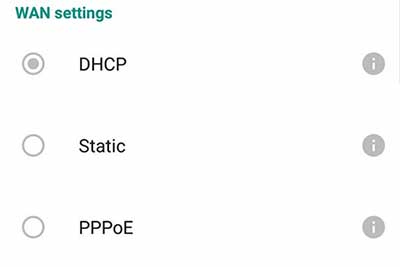
次に、 [設定]を選択し、 [詳細なネットワーク]を選択し、最後にWANを選択します。
そこで、 DHCP、静的、またはPPPOEを選択できます。変更を保存することを忘れないでください。
ISPサポートにお問い合わせください
上記の手順に密接に従っていて、Google Wi-Fiでオレンジ色のライトが点滅している場合は、ISPのサポートを支援する必要があります。結局のところ、Google Wi-Fiに点滅するオレンジ色の光の理由は、ISPによって引き起こされる可能性があります。
あなたが彼らに連絡するとき、あなたの地域でサービス停止があるかどうか、またはスケジュールされたメンテナンスが進行しているかどうかを確認してください。更新する必要があるネットワークサービスまたはインターネット設定に変更を加えましたか?また、接続をテストし、問題を修正するのに役立つように依頼することもできます。彼らはまた、誰かを送って問題を解決して解決することもできます。
Google Wi-Fiデバイスを工場出荷時の設定にリセットします
上記の提案を試した場合、オレンジ色のライトがまだ点滅している場合は、Google Wi-Fiを工場出荷時の設定にリセットするか、次のステップにスキップします(ISPに連絡してください)。
デバイスを工場出荷時の設定にリセットするときは、問題がまだあるかどうかを確認する前に、適切に起動するのに十分な時間を与えてください。
これを試してみることにした場合は、Google Wi-Fiデバイスを工場出荷時にリセットする方法に関する公式の詳細ガイドをいくつか紹介します。
最後の言葉
Google Wi-Fiの点滅するオレンジ色のライトは、私たち全員が一度に経験するものです。良いことは、LEDライトが簡単に解釈できるため、どのような問題を修正しなければならないかを知っていることです。したがって、イーサネットケーブルが問題を引き起こしているのか、ネットワーク設定を引き起こしているのか、それともお住まいの地域でサービスの停止があるかどうかに関係なく、問題を解決しようとするものがいくつかあります。何も役に立たない場合は、ISPと連絡を取り、彼らの助けを求めることができます。最終的に、Google Wi-Fiフラッシュオレンジライトを解決できます。
